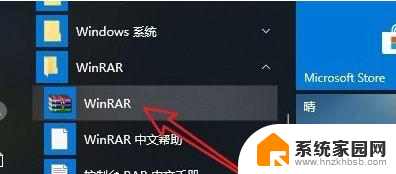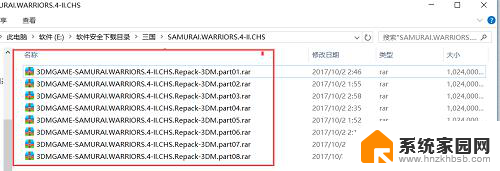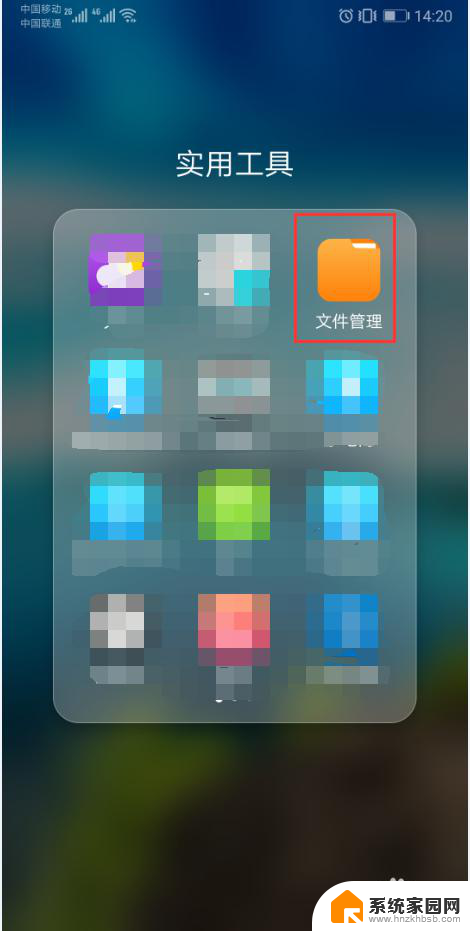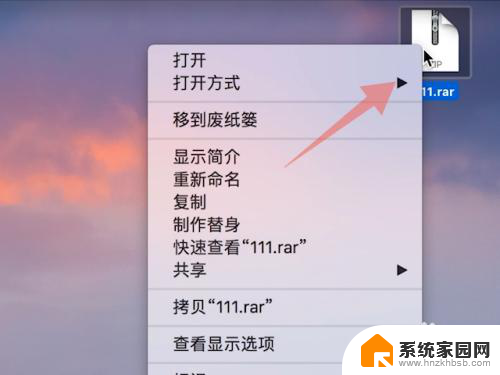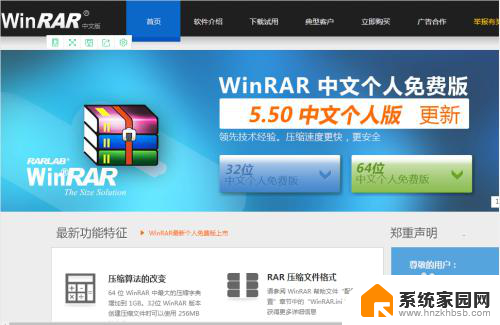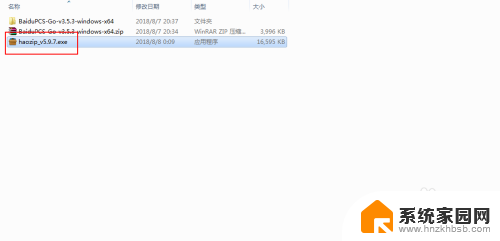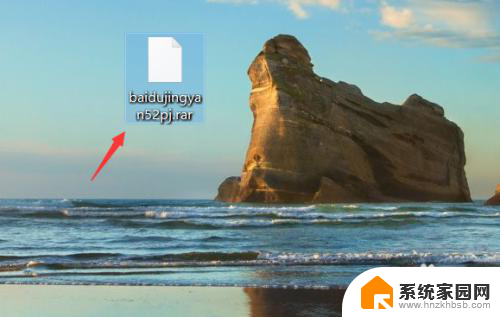电脑没有rar压缩格式 为什么我的电脑右键菜单中没有RAR文件压缩选项
电脑没有rar压缩格式,在使用电脑时,我们经常会遇到各种文件压缩格式,而RAR压缩格式是其中一种常见且实用的格式,有些用户可能会发现,在他们的电脑右键菜单中却没有RAR文件压缩选项。为什么会出现这种情况呢?可能的原因有很多,比如系统设置问题、软件安装不完整或者是系统版本不兼容等。在本文中我们将探讨这个问题的可能原因,并提供一些解决方法,帮助您在电脑上添加RAR文件压缩选项,以便更方便地进行文件压缩和解压缩操作。
步骤如下:
1.首先看看小编的电脑就遭遇了这种情况,在文件上点击鼠标右键,却没有文件压缩选项。
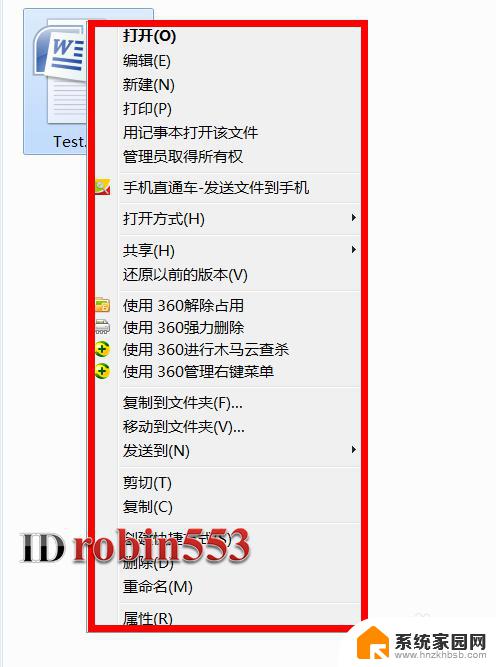
2.回到桌面,点击桌面左下角的饿Win图标(开始)。然后依次点击“所有程序”>WinRAR。
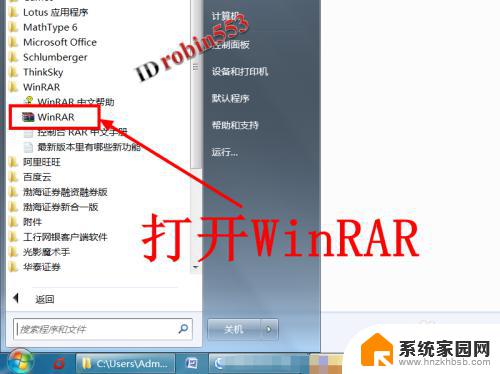
3.打开WinRAR后,点击软件界面上方的“选项”。然后点击下拉菜单中的“设置”选项。
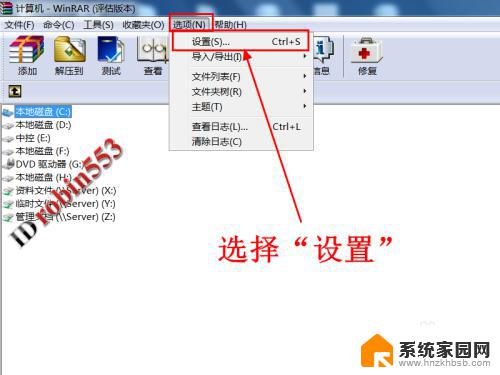
4.打开软件设置窗口后,点击设置窗口上方的“综合”选项卡。
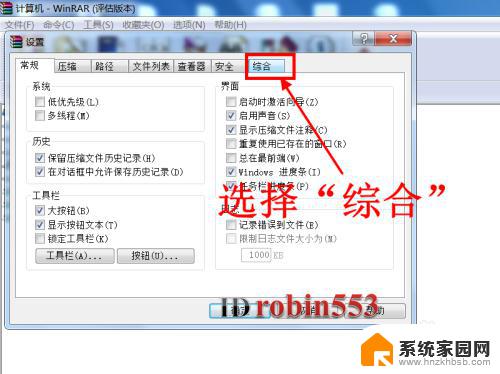
5.进入综合选项卡后,勾选“级联的上下文菜单”选项。
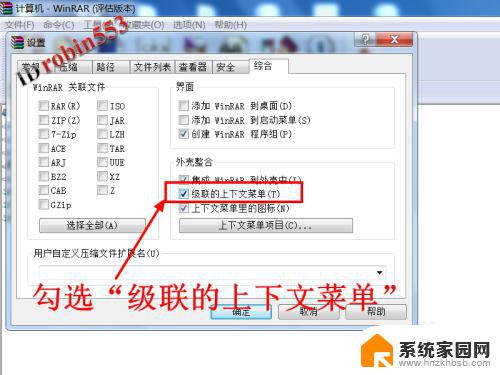
6.勾选后点击确定,然后关闭压缩软件。此时再点击右键时,右键菜单中就会有WinRAR压缩选项了。
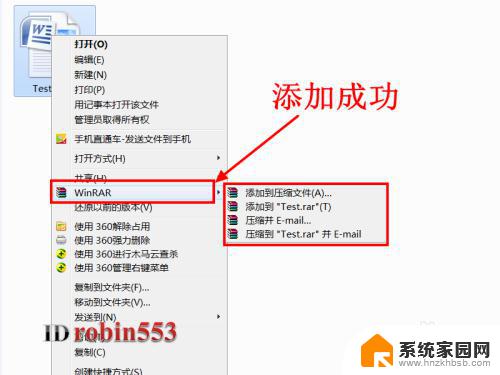
以上是关于电脑没有rar压缩格式的解决方案,如果您遇到相同的问题,可以参考本文中的步骤进行修复,希望这些信息对您有所帮助。